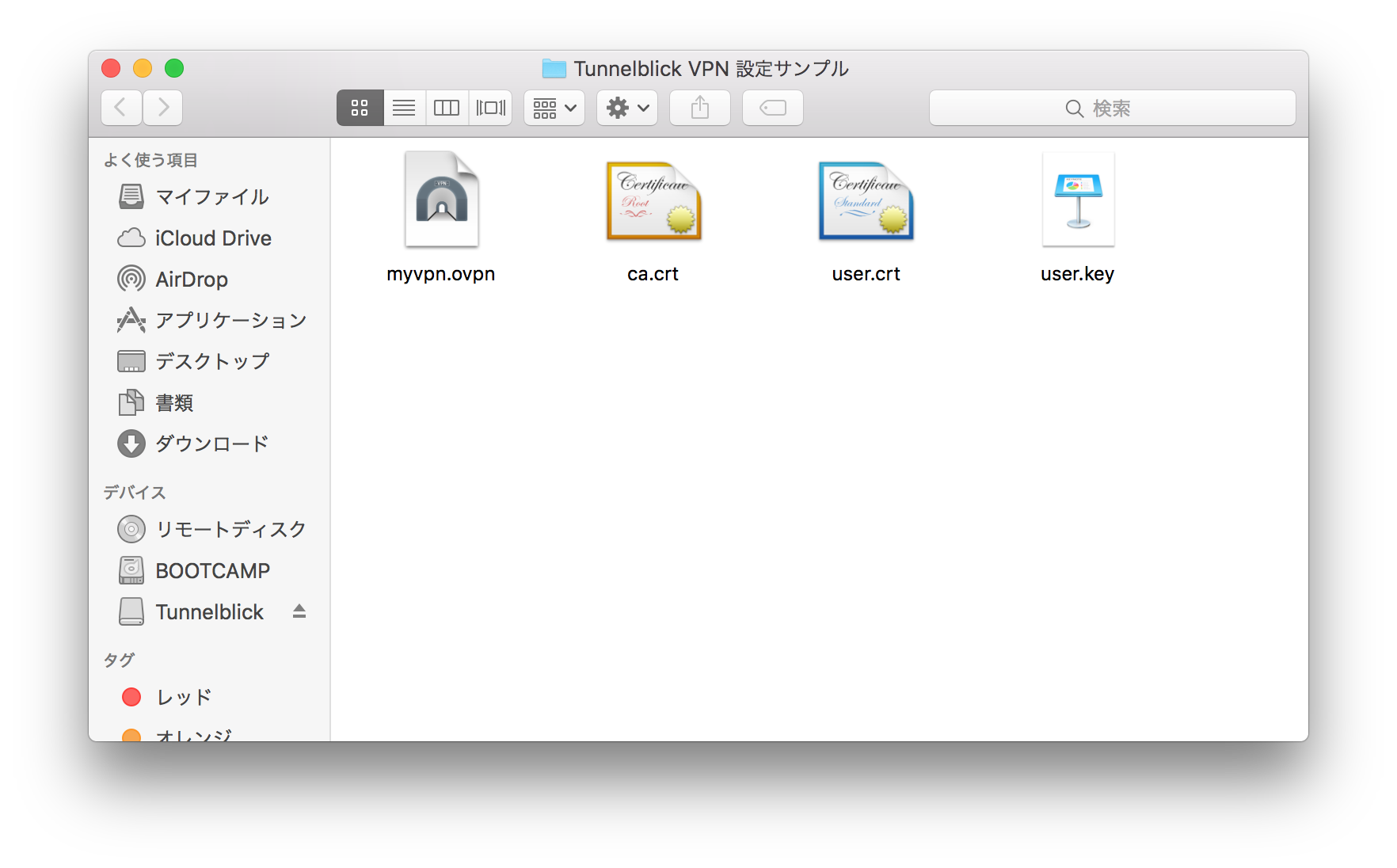
はじめに
前回投稿したさくらのVPS512(月々税抜635円)で固定IPアドレスをゲットする(OpenVPNサーバを作る)ではWindowsで接続する例を記載しました。
今回は追記として、MacOSXから接続する手順をまとめました。
なお、上記の投稿で設定したOpenVPNサーバとの接続を想定しており、他のサーバとの接続においては設定変更が必要となる可能性があります。
作業手順
設定ファイルの新規作成
各証明書・秘密鍵と同じディレクトリに設定ファイルを新規作成します。設定ファイルの内容は後述しますが、配置のイメージは下記の通りです。

ではテキストエディタ等で設定ファイルを作りましょう。今回は”myvpn.ovpn“とします。拡張子は必ず.ovpnとしてください。
myvpn.ovpn
client dev tun proto udp remote ホスト名もしくはIPアドレス 1194 resolv-retry infinite nobind persist-key persist-tun ca ca.crt cert user.crt key user.key fragment 1280 mssfix 1280 link-mtu 1400 comp-lzo verb 3
Tunnelblickのインストール
Tunnelblickをインストールしてください。
https://tunnelblick.net/downloads.html
設定ファイルの登録
先ほど作成した”myvpn.ovpn“をダブルクリックします。
Tunnelblickが設定のインストール方法を尋ねてきます。都合のよい範囲を指定してください。

設定変更時の確認のダイアログが出たら認証してください。

接続の確認
Tunnelblickを起動します。myvpnという設定が取り込まれていることを確認して「接続」します。

初回はパスワードを尋ねられますので、ユーザ個別のパスワードを入力してください。

接続が完了したら、IPアドレス確認用のサイトに行って確認してみましょう。
さくらのVPSで与えられたサーバのIPアドレスになっていたら成功です。
IPアドレス確認|Web便利ツール@ツールタロウ

Webツールも公開しています。
Web便利ツール@ツールタロウ